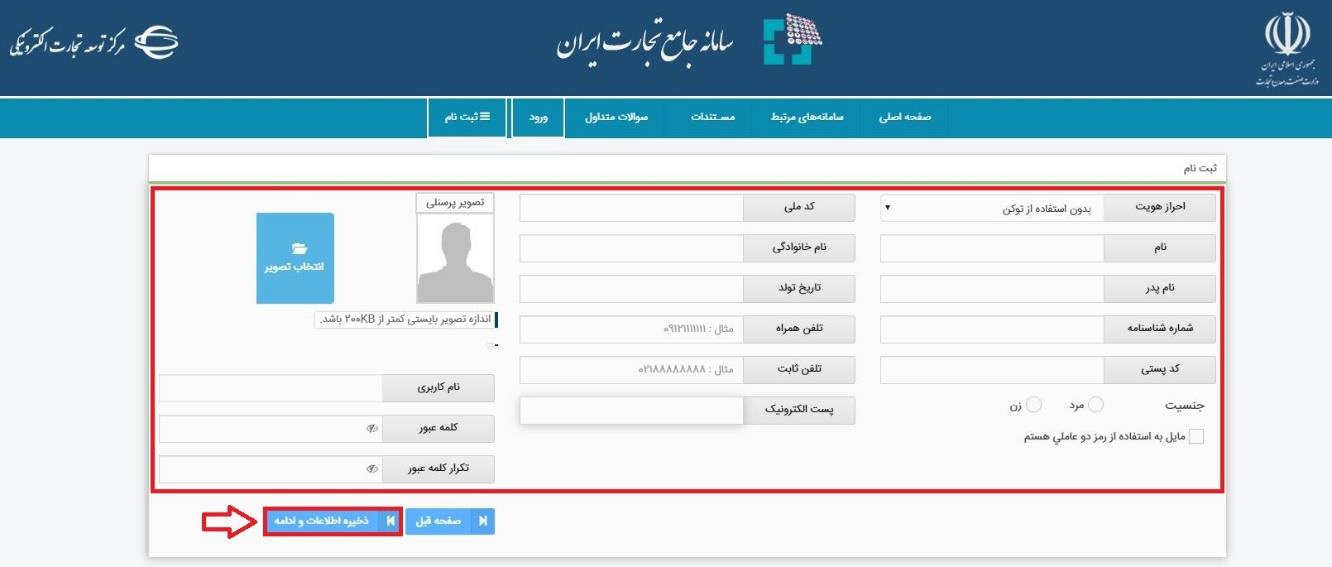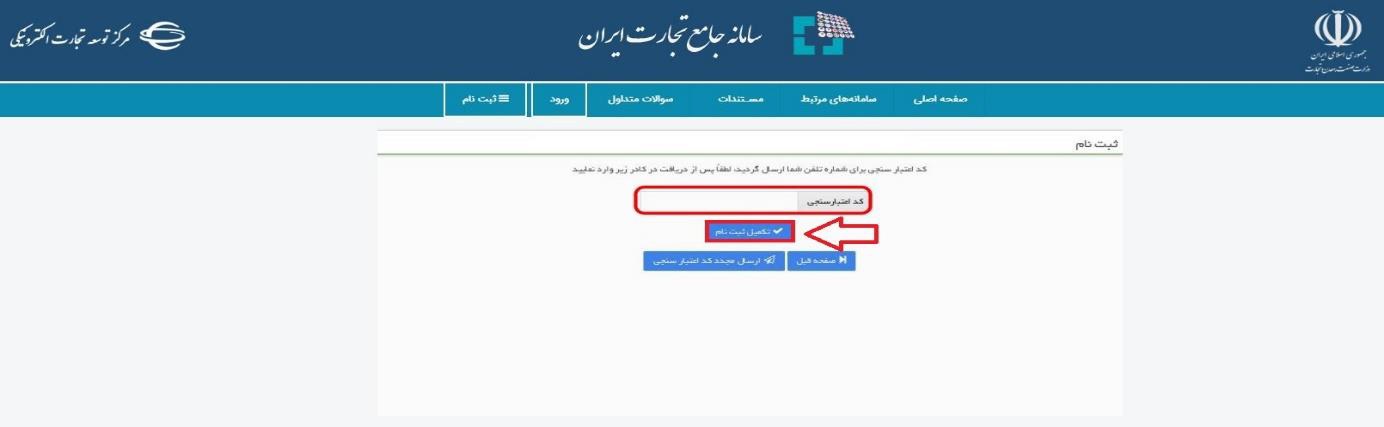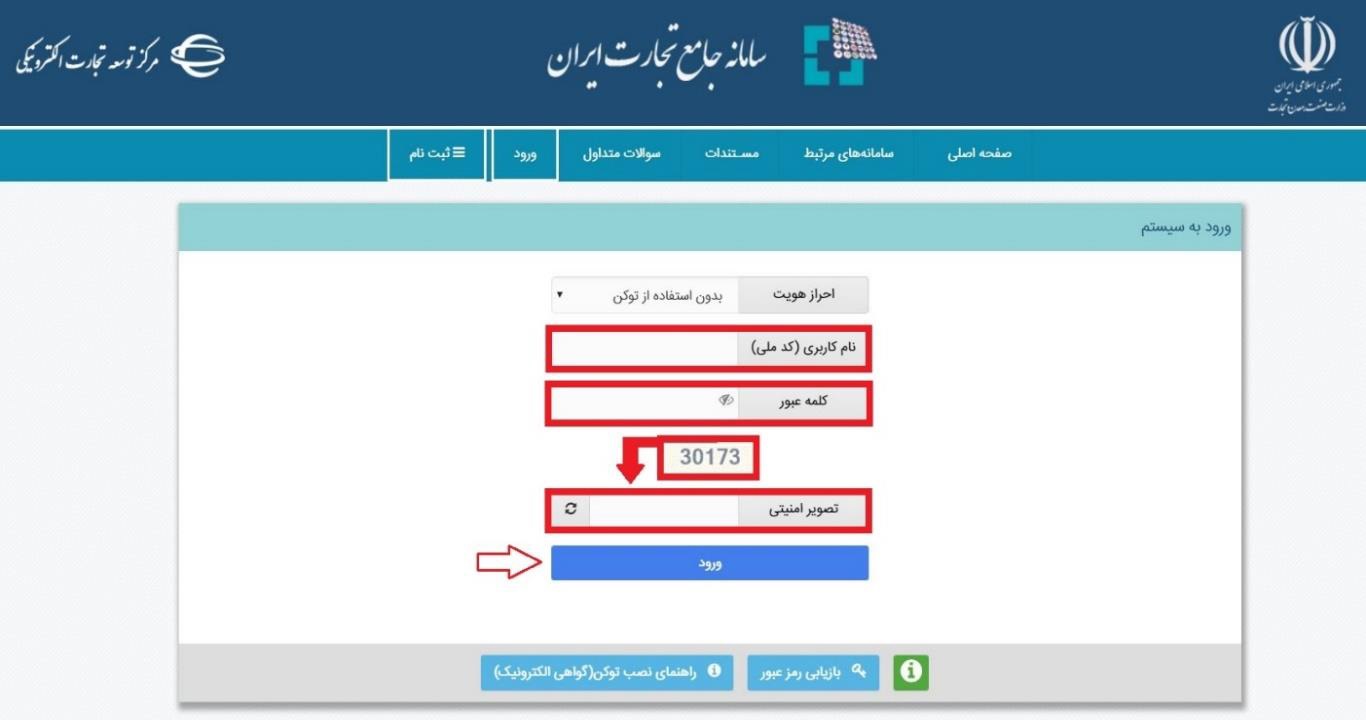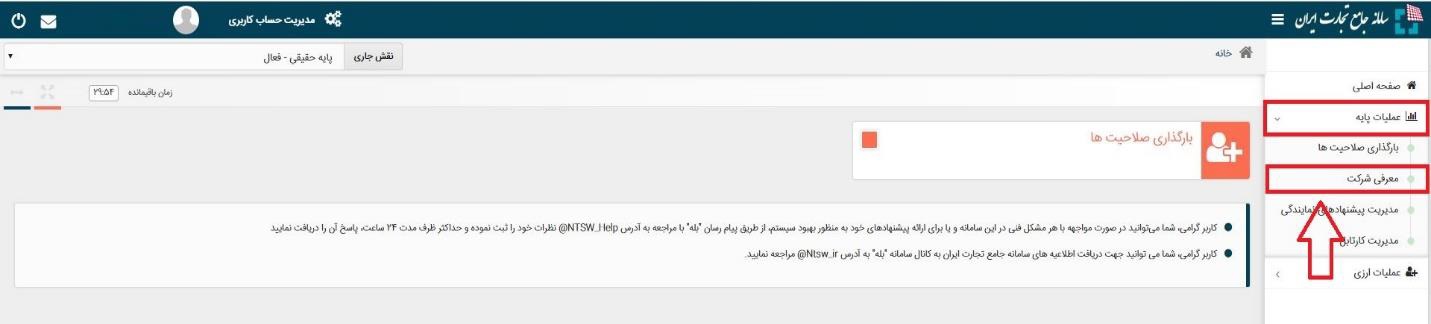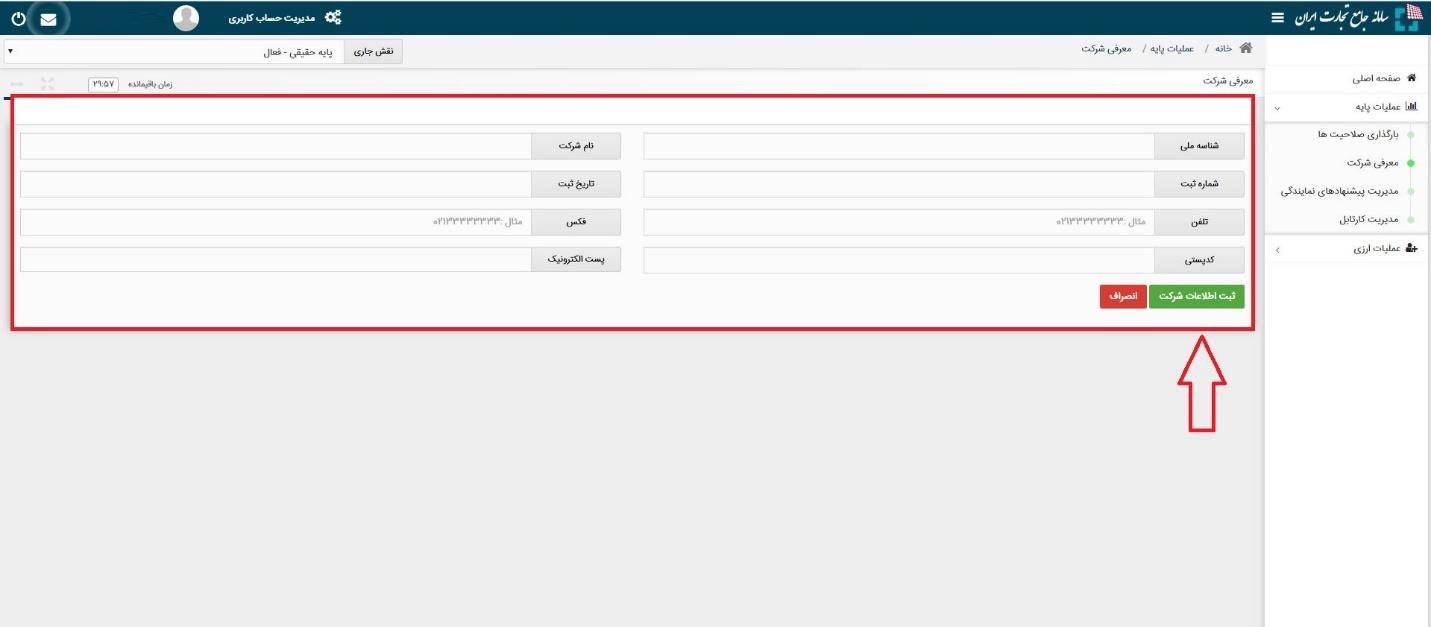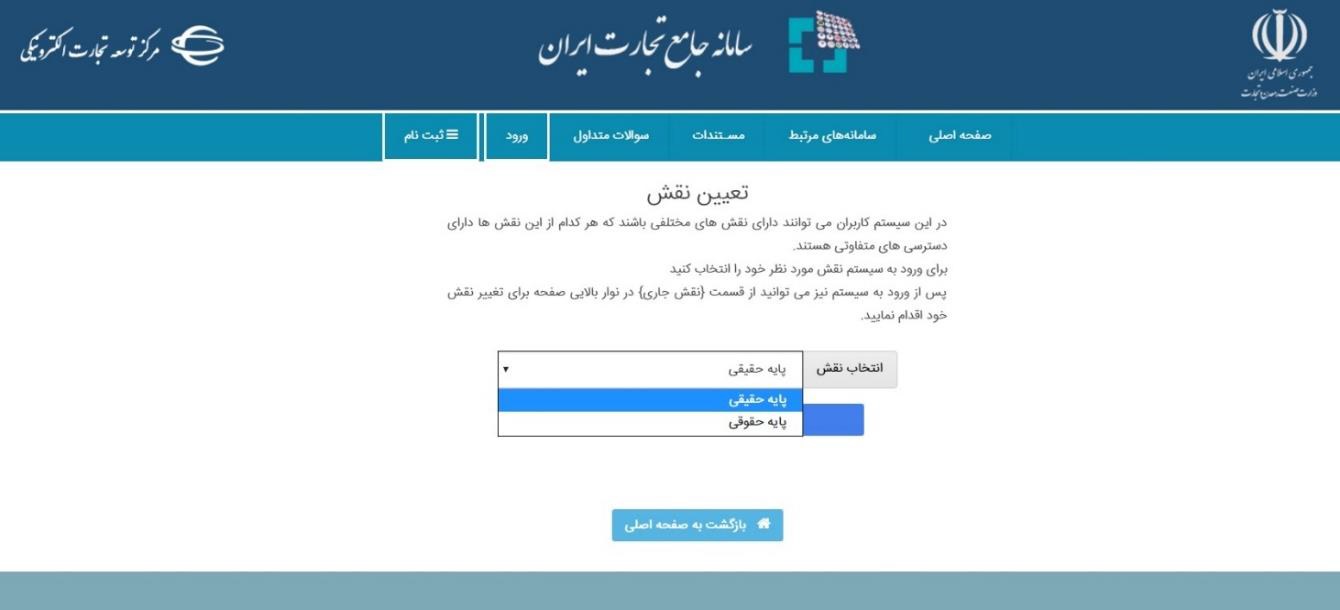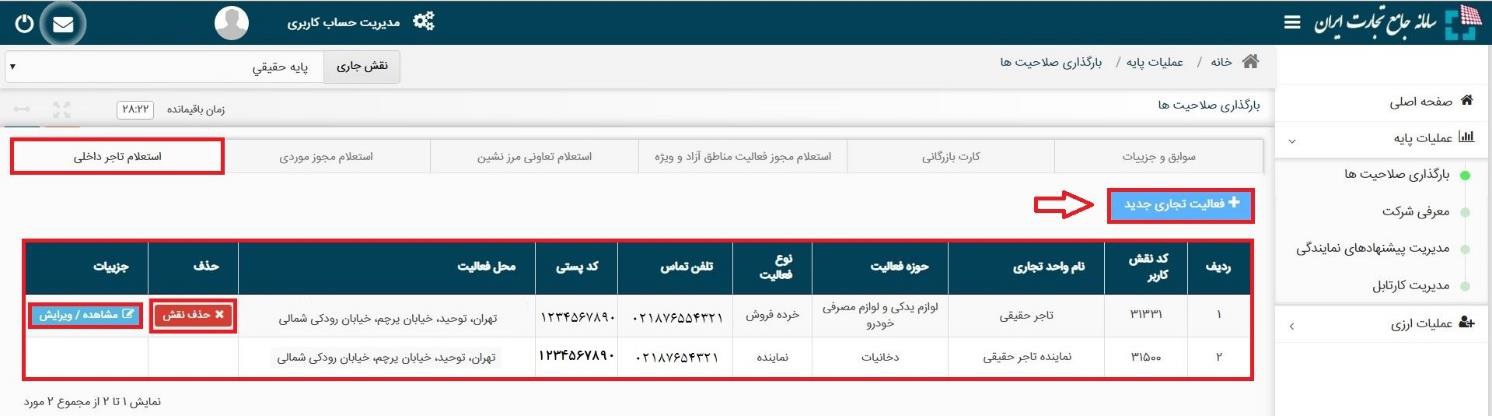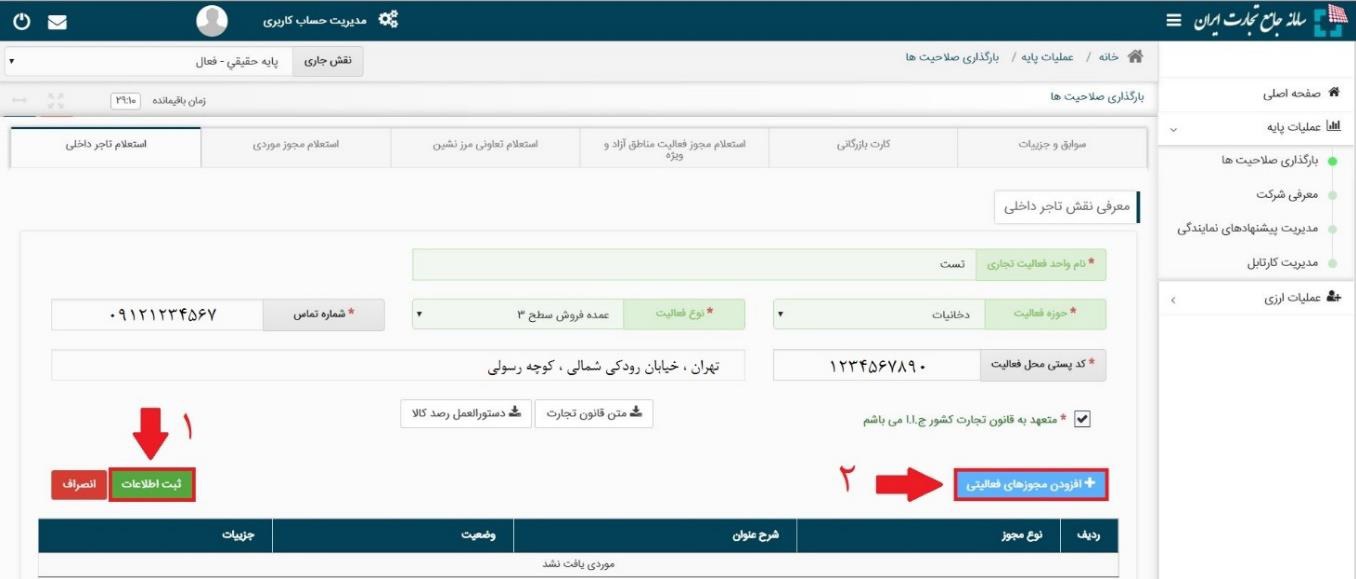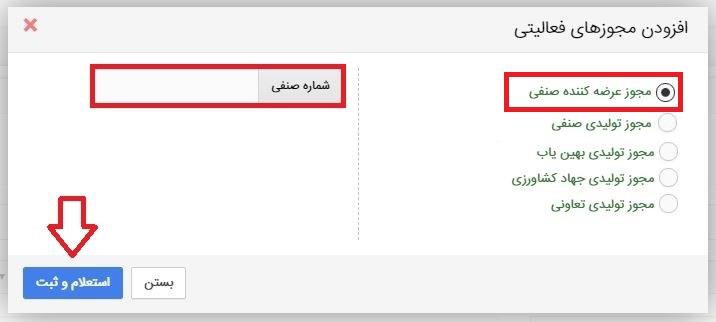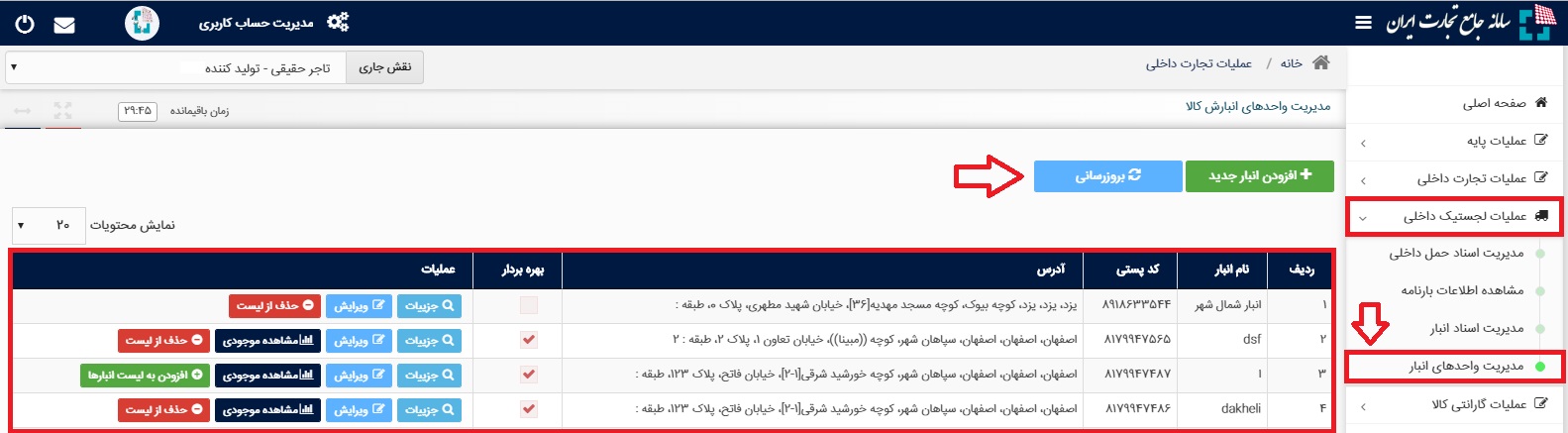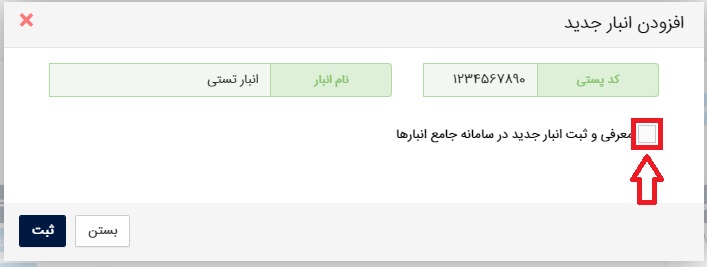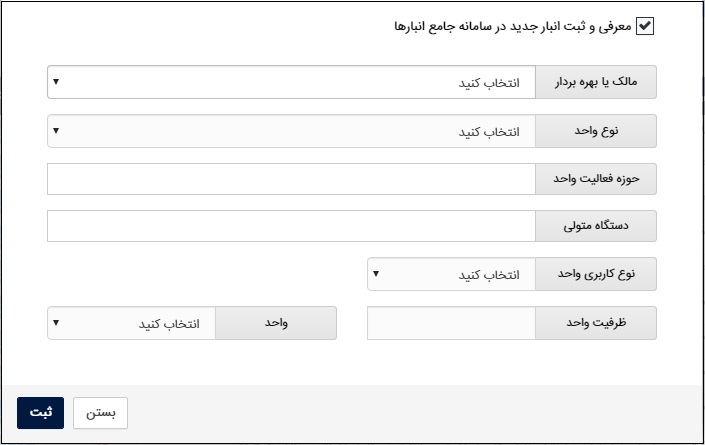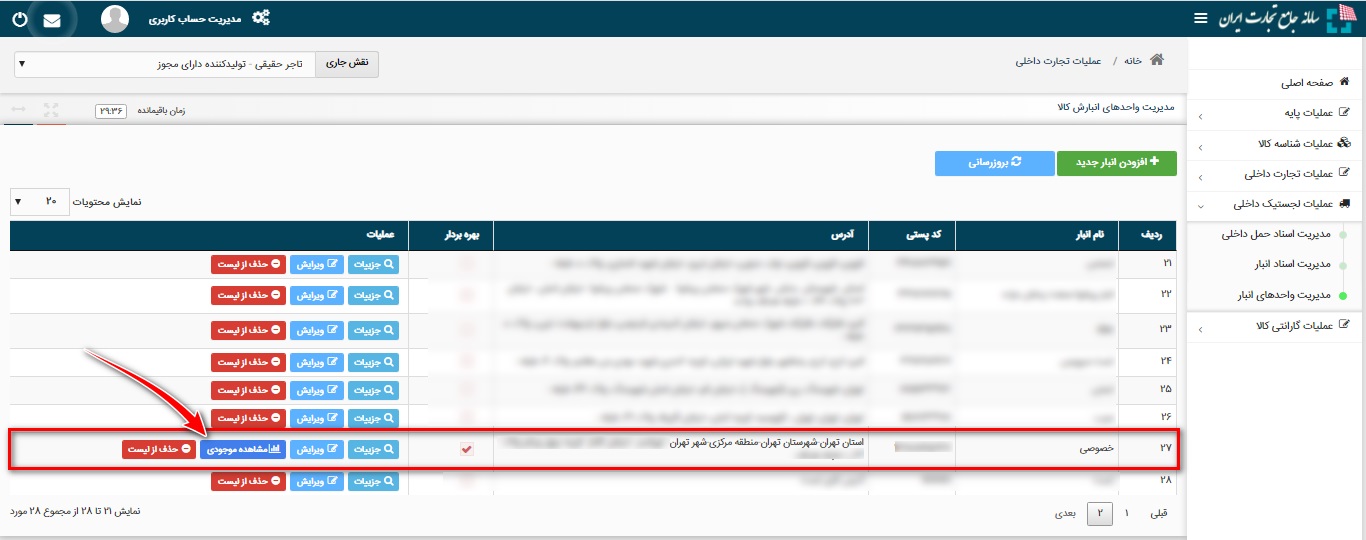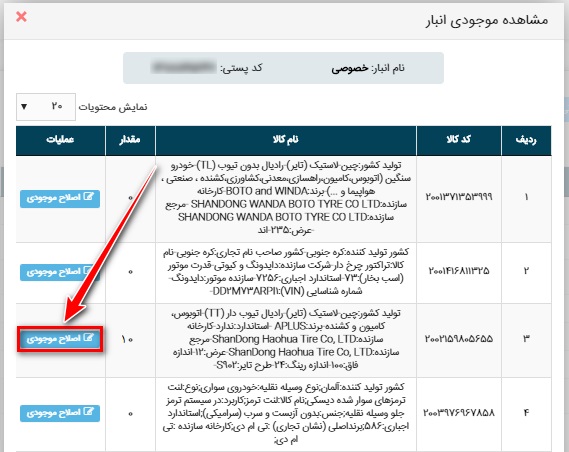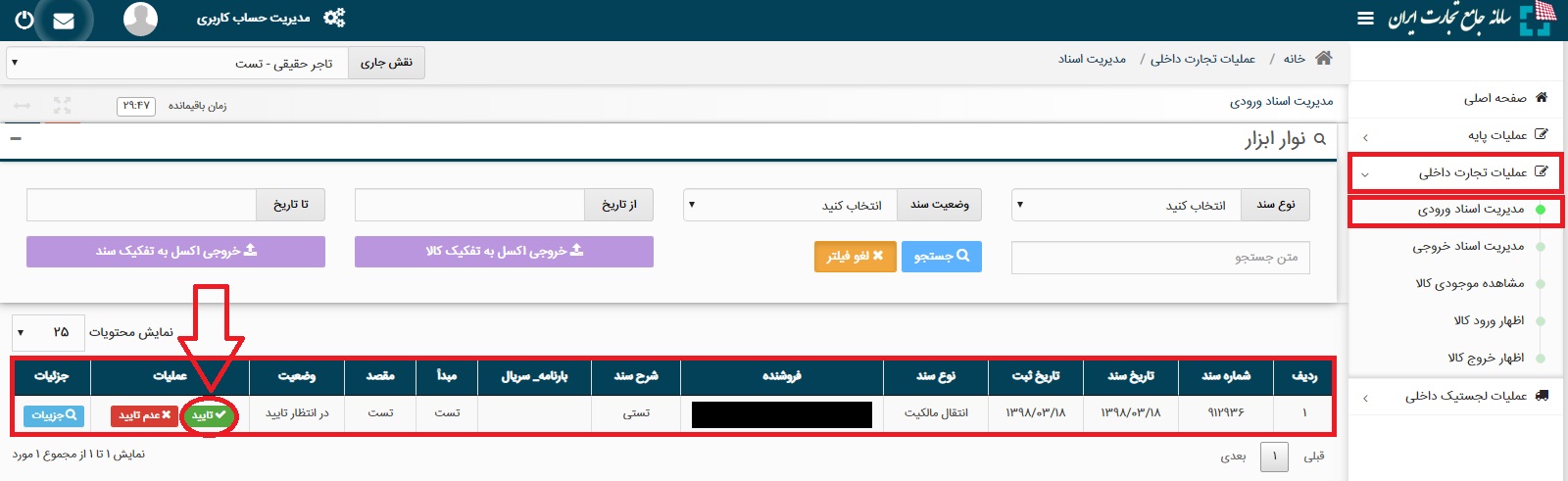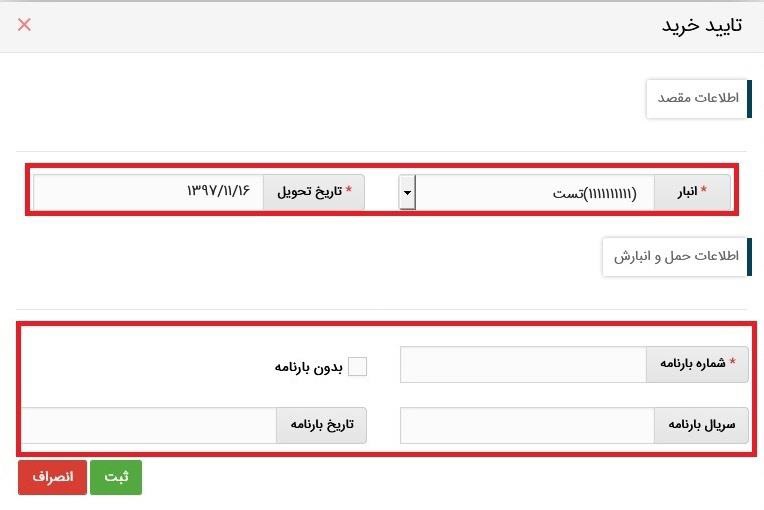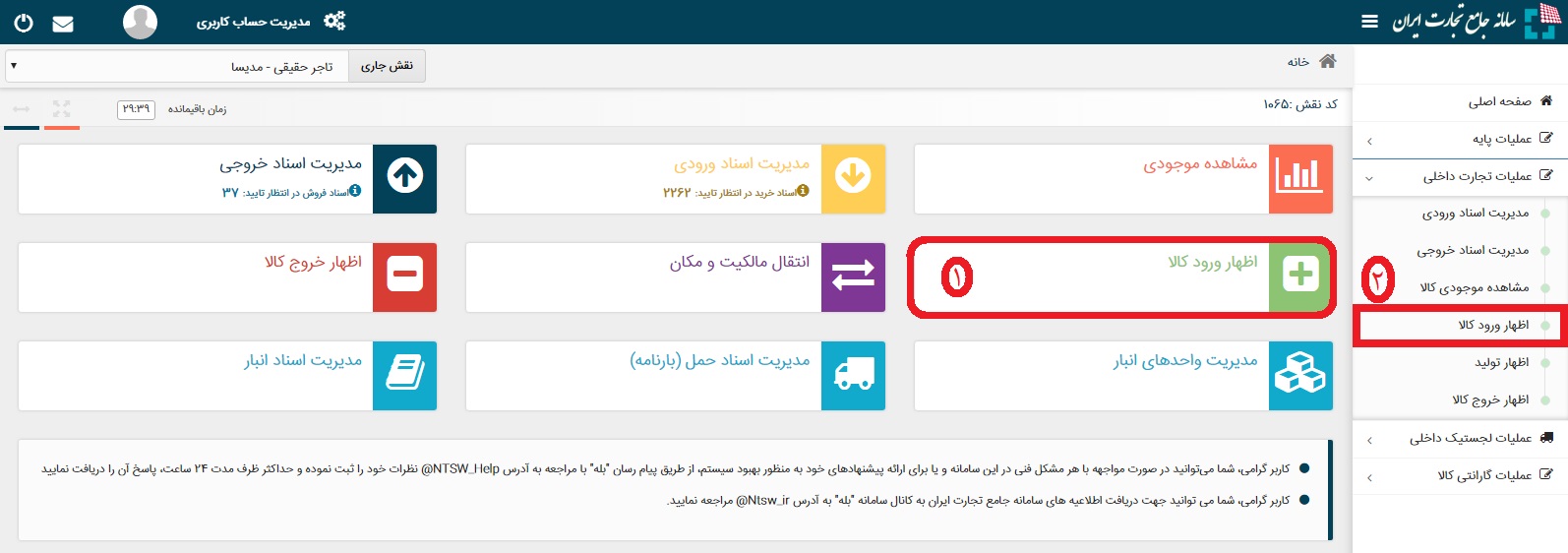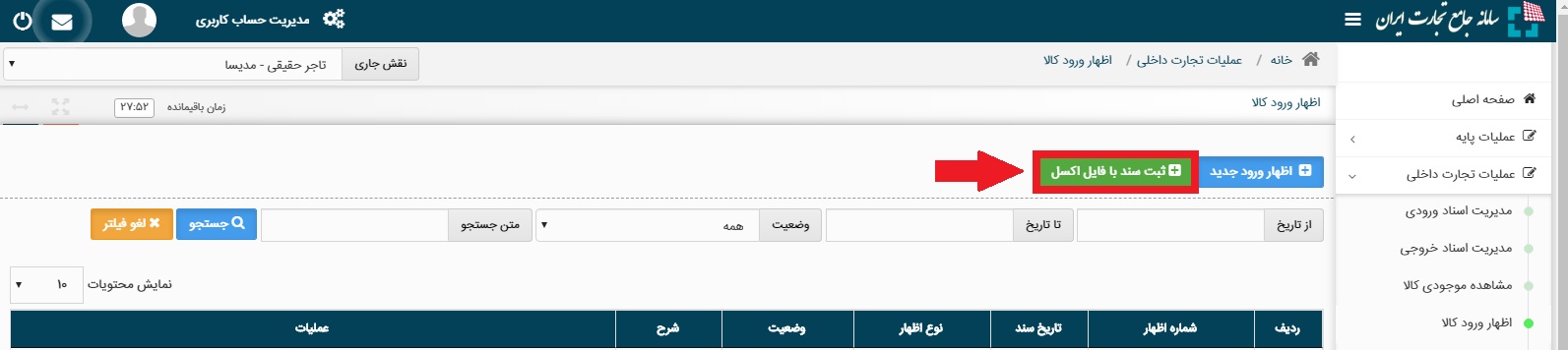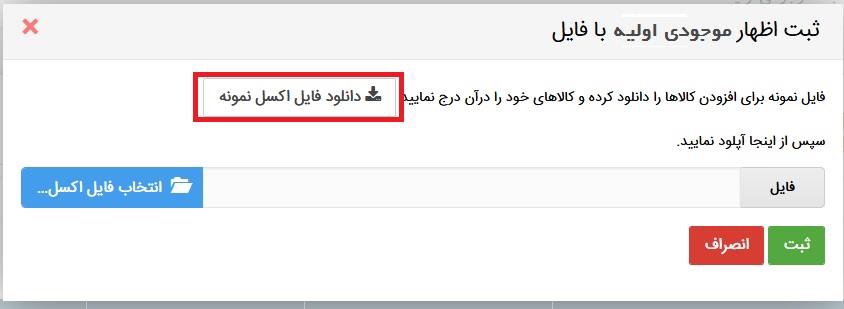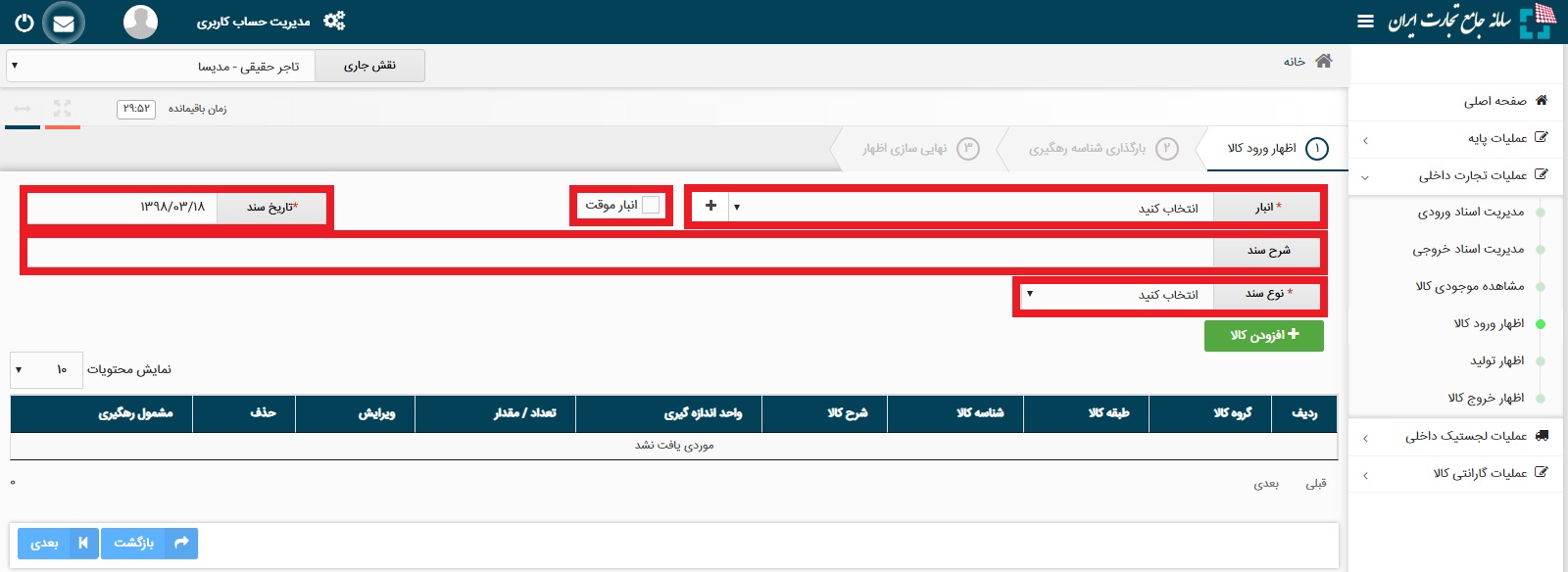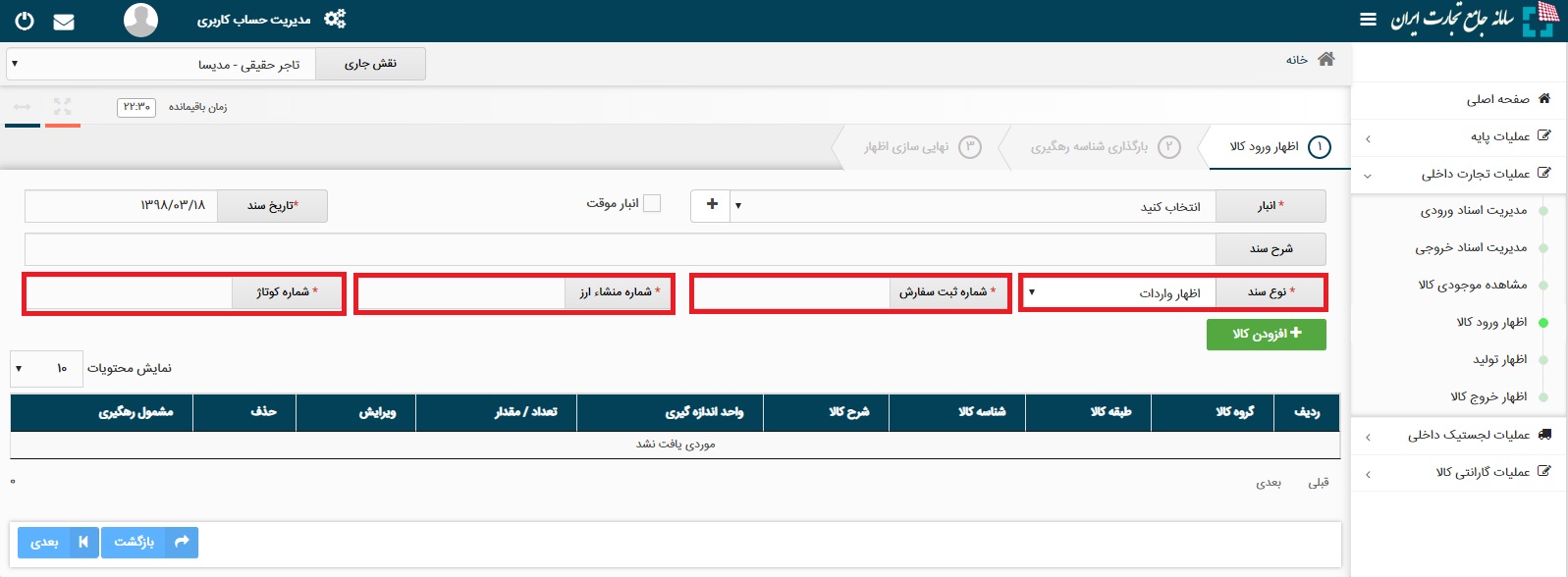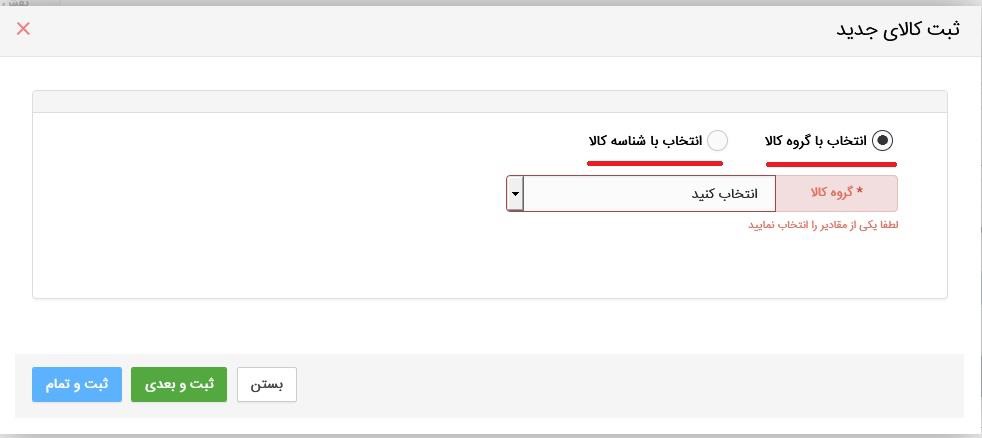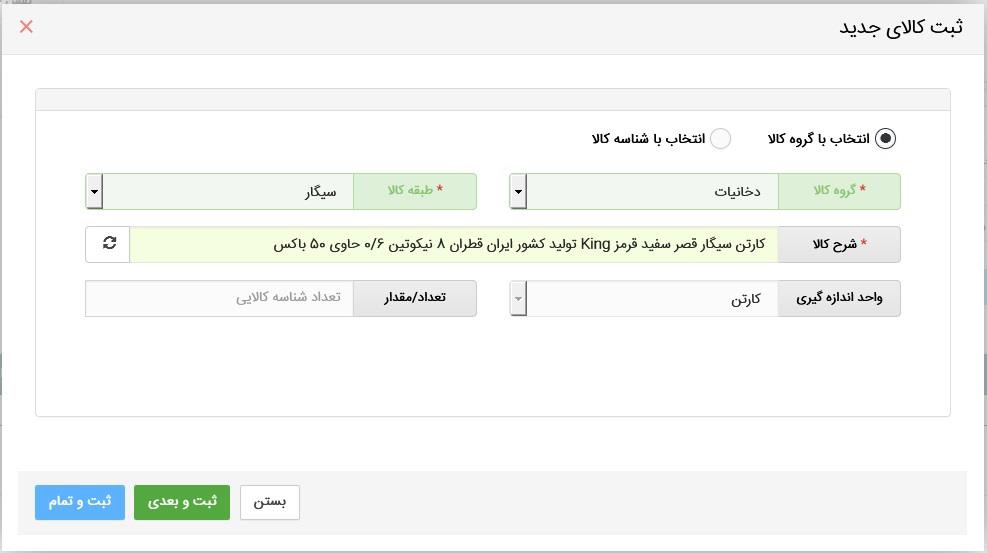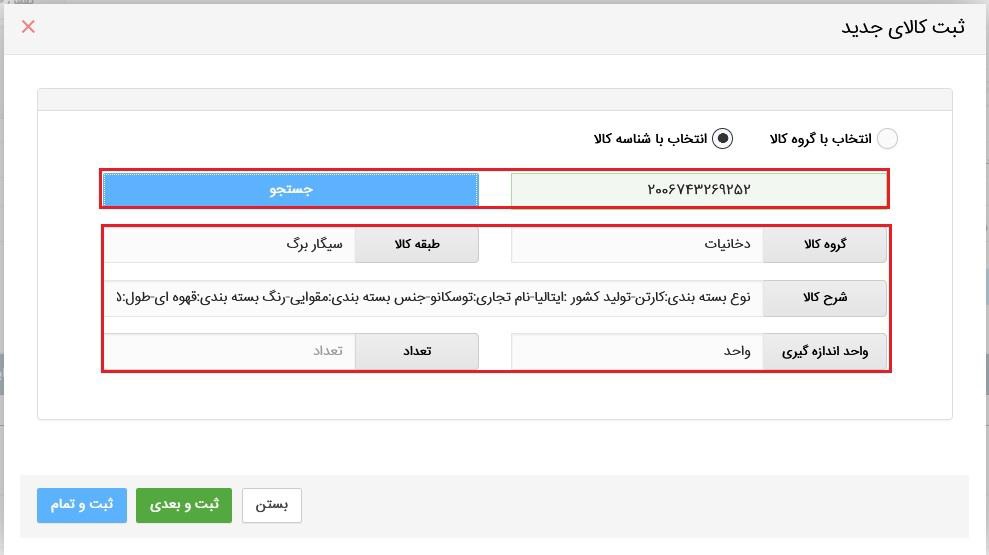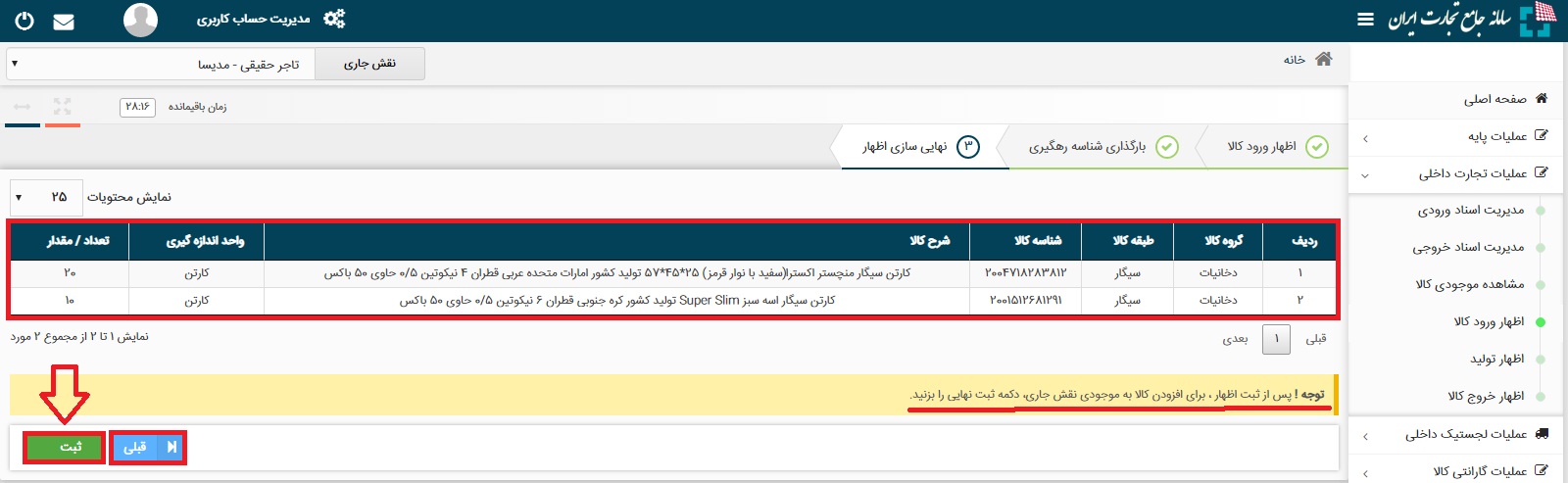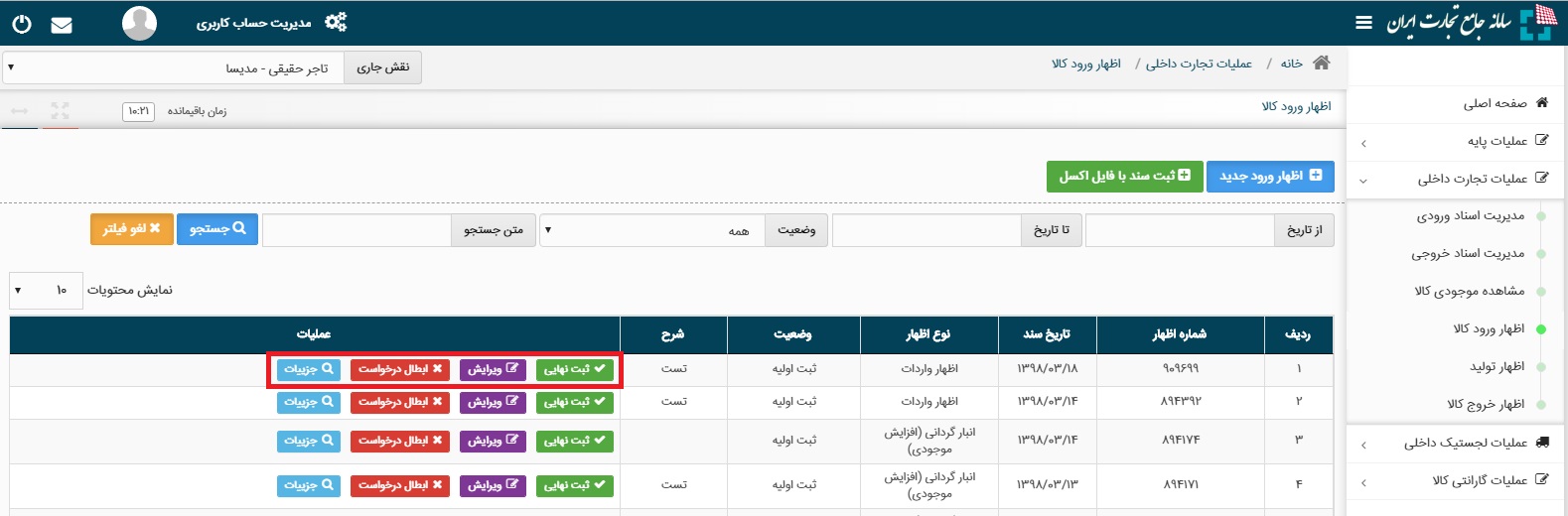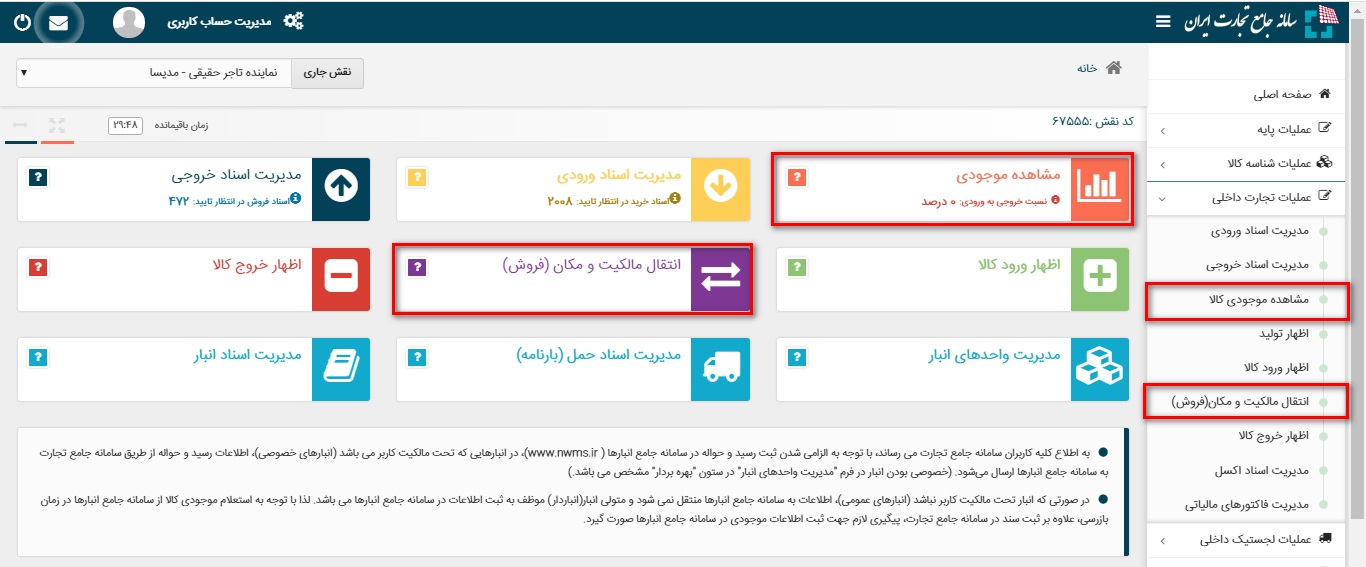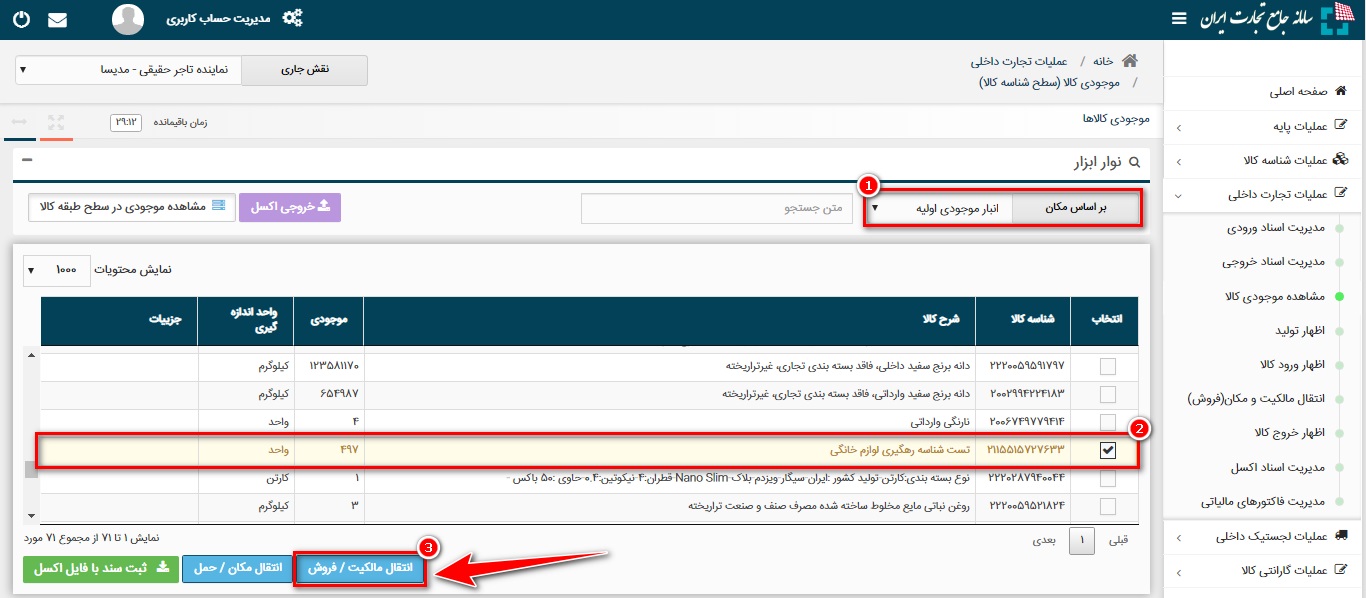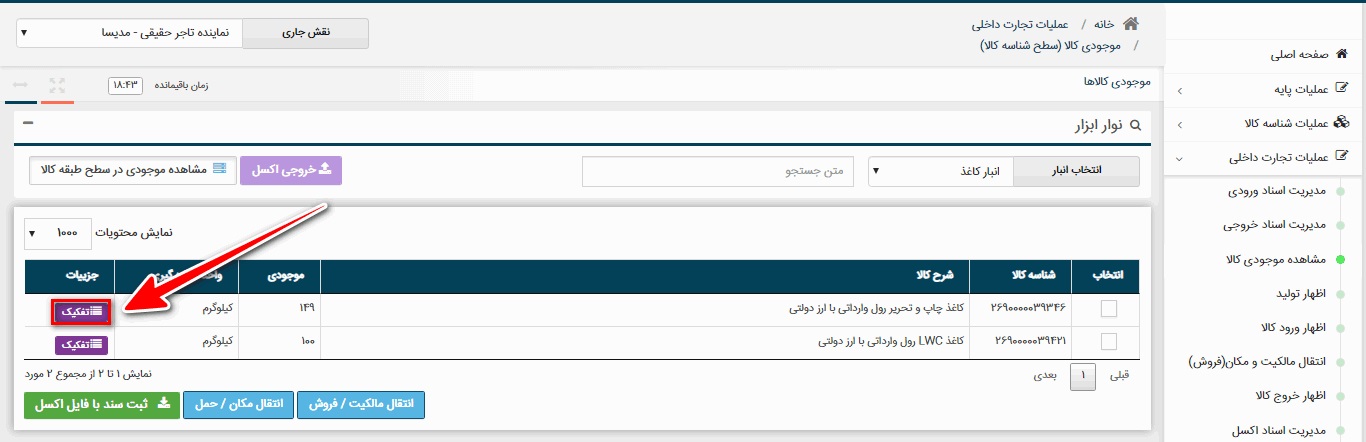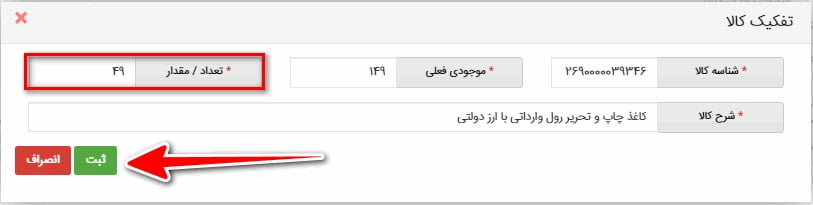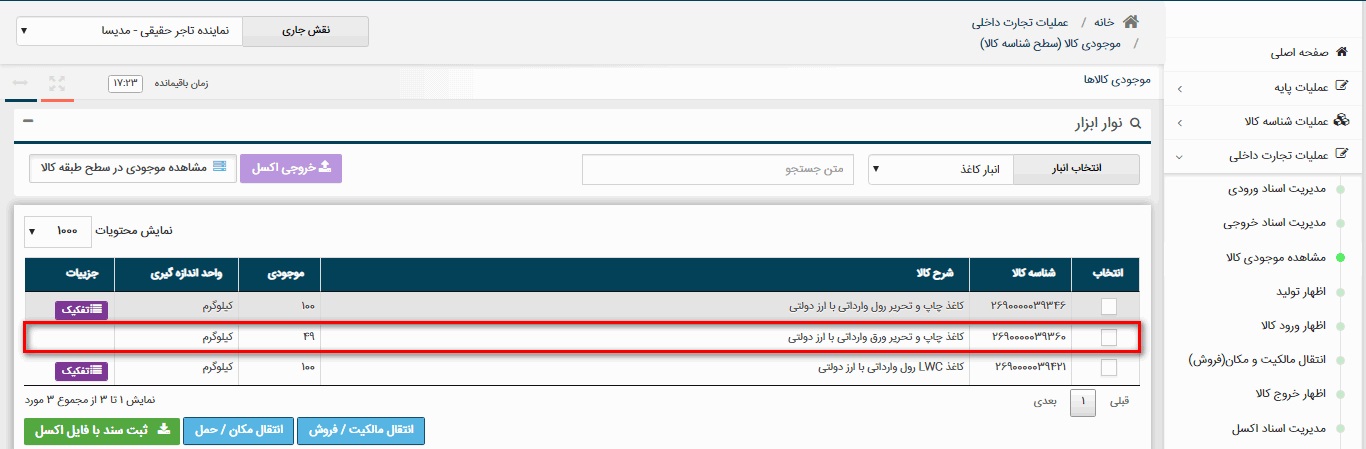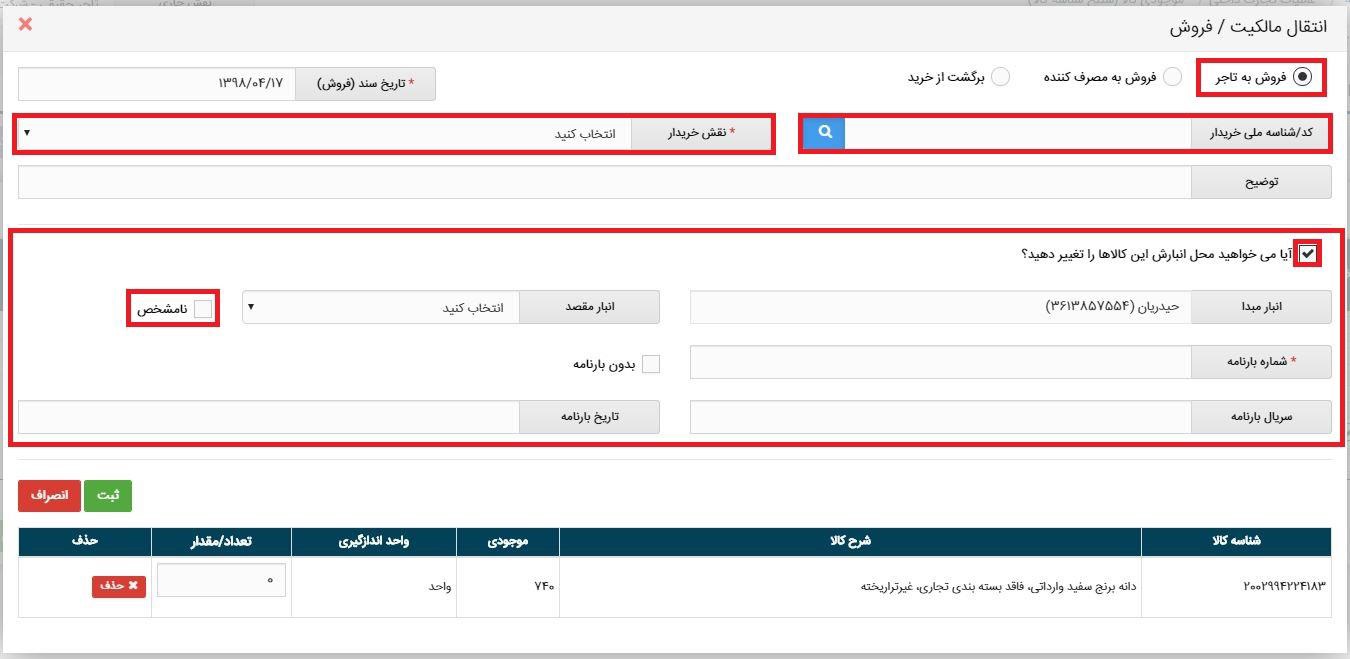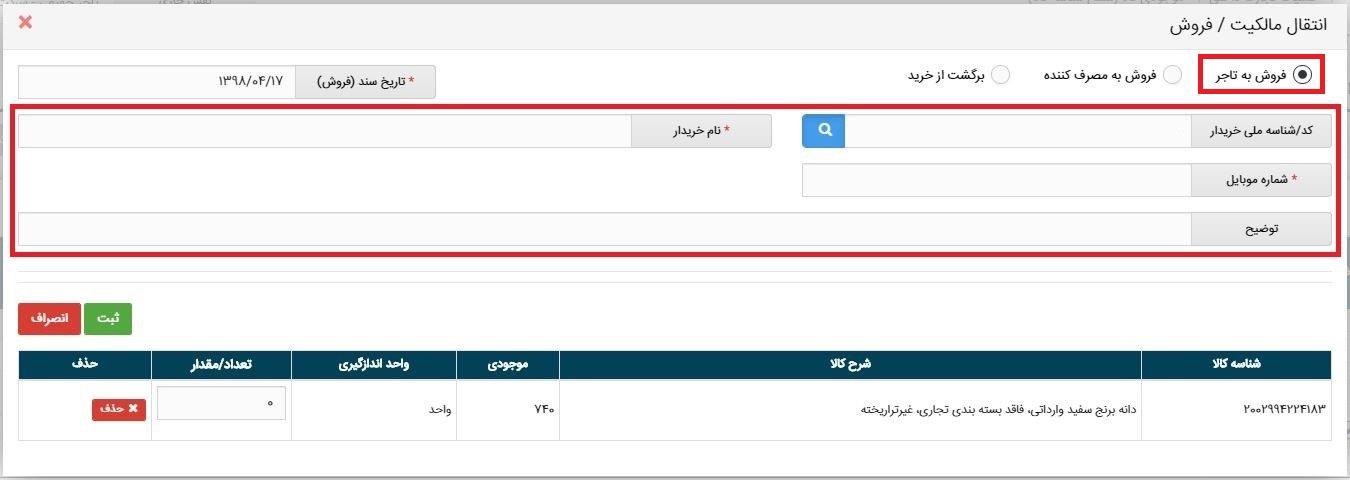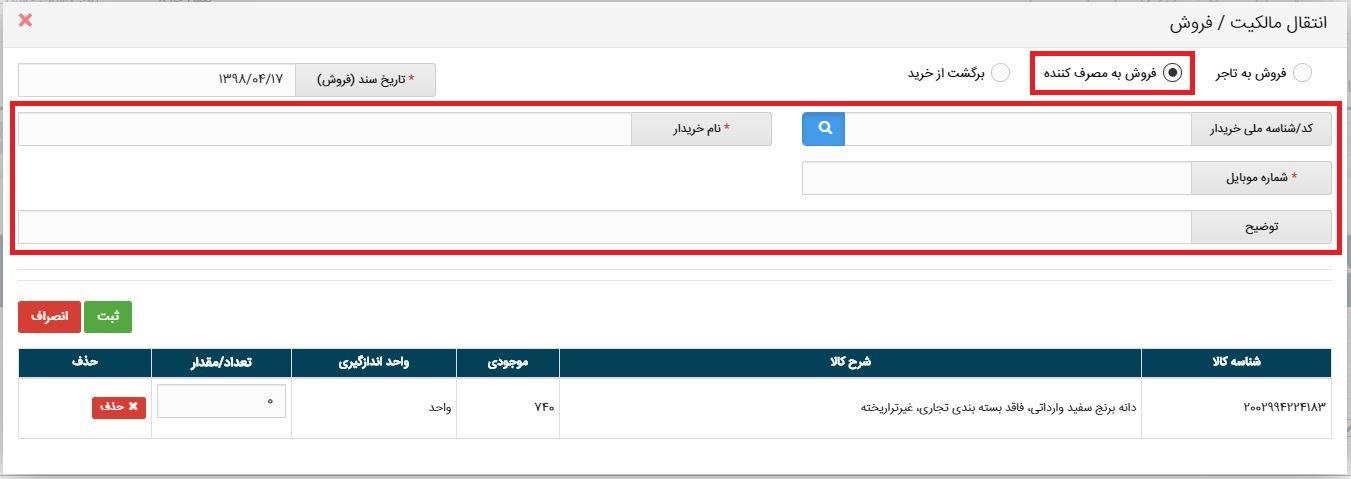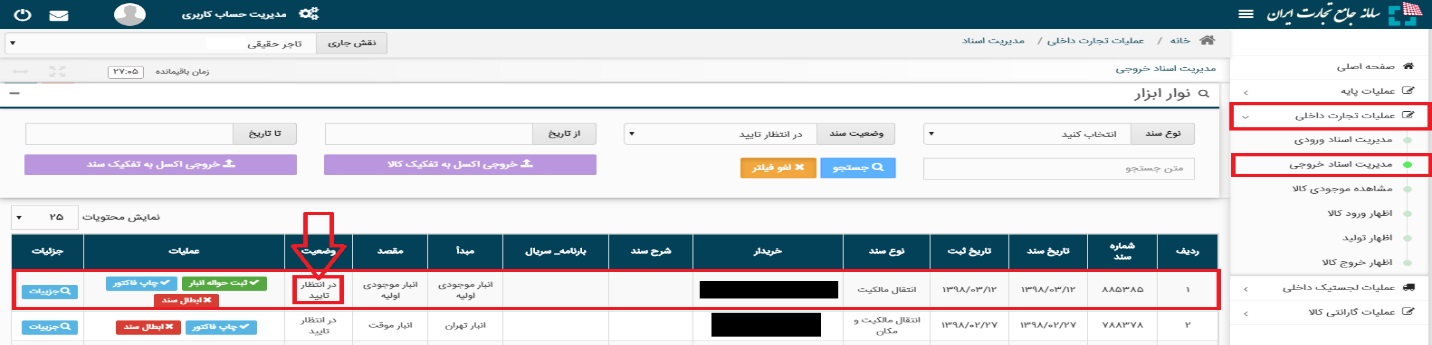راهنمای فعالین تجاری اصناف در سامانه جامع تجارت
در این نوشتار قصد داریم به راهنمای فعالین تجاری.اصناف ( سامانه جامع تجارت ) به صورت جامع و کامل بپردازیم، بنابراین تا انتها با ما همراه باشید.
بهار 99 ویرایش سوم
بخش اول – ثبت نام
1 ) با مراجعه به آدرس www.ntsw.ir از منوی بالای.صفحه.(مطابق شکل 1 ) ثبت نام را انتخاب کنید.
2) سپس در صفحه ثبت نام با تکمیل فیلدها و فشردن.کلید “ذخیره اطلاعات و ادامه” در سامانه ثبت نام نمایید.
3) در صورت صحیح بودن اطلاعات هویتی پیامک.کد اعتبارسنجی برای تلفن همراه ارسال خواهد شد، کد دریافت شده را در قسمت مشخص شده وارد نمایید و بر روی.دکمه “تکمیل.ثبت نام” کلیک نمایید.
4 ) پس از تکمیل عملیات ثبت نام، از منوی بالای صفحه ( مطابق شکل 4) ورود را انتخاب کنید.
5) سپس در صفحه ورود به سیستم با تکمیل فیلدهای “نام کاربری (کدملی)”، “کلمه عبور” و “تصویر.امنیتی” و فشردن کلید “ورود” وارد سامانه شوید.
6 ) پس از ورود به سامانه، مطابق شکل 6 ، از منوی سمت راست پس از کلیک روی “عملیات.پایه” ، گزینه “معرفی شرکت” را انتخاب نمایید.
7) پس از انتخاب گزینه “معرفی شرکت” مطابق شکل 6 ، فرم اطلاعات شرکت را تکمیل نمایید. در این قسمت.میبایست شرکتی را که مدیرعامل آن هستید (مدیرعامل میبایست پیش از این در سامانه ثبت نام نموده باشد و با حساب.کاربری خود وارد سیستم شود)، معرفی نمایید. پس از تکمیل اطلاعات سامانه، با استعلام.سیستمی و برخط، تطبیق یا عدم تطبیق.اطلاعات وارد شده شرکت و مدیرعامل آن را با اطلاعات.سازمان ثبت شرکتها انجام میدهد. در صورت تطبیق اطلاعات، سیستم.نقش مربوطه (پایه حقوقی) را به نقش های.جاری کاربر اضافه می نماید. (شکل 7 )
بخش دوم – دریافت نقش تجاری
8 ) پس از ورود به سامانه در صفحه تعیین نقش با انتخاب یکی از نقشهای “پایه.حقیقی” و یا “پایه حقوقی” وارد سامانه شوید ( مطابق شکل 1 )
نکته: نقش پایه حقوقی.هنگامی برای شما قابل مشاهده خواهد بود که در سامانه جامع تجارت ایران اقدام به معرفی شرکت ( مطابق راهنمای معرفی شرکت) نموده باشید.
9 ) در صفحه بارگذاری صلاحیت ها، زبانه استعلام تاجر.داخلی را انتخاب کنید. با انتخاب کلید “فعالیت تجاری جدید” اقدام به ثبت واحد تجاری نمایید ( شکل 3 .)
10 ) بر روی “فعالیت تجاری جدید” کلیک نمایید ( شکل 3 )
11) در صفحه “معرفی نقش تاجر داخلی” اطلاعات واحد تجاری خود را تکمیل نموده و در صورت داشتن مجوز تجاری به توضیحات بند 5 مراجعه نمایید؛ در غیر این صورت بر روی ثبت اطلاعات کلیک نمایید (شکل 4 ).
(در صورت صحت اطلاعات وارد شده، نام واحد فعالیت تجاری مربوطه به لیست نقش های نام کاربری شما افزوده خواهد شد).
نام واحد فعالیت تجاری؛ این فیلد نشان دهنده عنوان کسب و کار شما بوده و ثبت مبادلات تجاری شما در سامانه جامع تجارت بر مبنای این نام صورت خواهد گرفت. به این ترتیب پس از ثبت اطلاعات، نام واحد فعالیت تجاری به لیست نقش های نام کاربری شما افزوده خواهد شد.
نوع فعالیت: کاربر می بایست مطابق با توضیحات ذیل نسبت به تکمیل این بخش اقدام نماید:
کد پستی محل فعالیت؛ این فیلد نشاندهنده محل اصلی فعالیت کسب و کار شما میباشد. لازم به ذکر است در صورتی که در چند محل مختلف به فعالیت.تجاری مبادرت دارید، میتوانید چند نقش تجاری به ازای محلهای فعالیت خود ثبت نمایید. توجه داشته باشید محل فعالیت لزوما به معنای محل ذخیره سازی کالا نمیباشد. به عنوان.نمونه یک شرکت را در نظر بگیرید که محل اصلی فعالیت آن در تهران است و دفتری در اصفهان دارد. همچنین کالاهای خود را در 5 انبار در نقاط مختلف نگهداری میکند.
این شرکت میتواند محل تهران را به عنوان محل فعالیت.معرفی نموده و نقش تجاری ایجاد کند و لازم نیست محل های ذخیرهسازی کالاها را به عنوان محل فعالیت معرفی نماید. همچنین این شرکت میتواند برای دفتر اصفهان نقش جداگانه ای ثبت نماید.
12 ) سپس با کلیک بر روی “افزودن.مجوزهای فعالیتی” میتوانید اقدام به استعلام مجوز خود نمایید(شکل 4 .)
13 ) در پنجره “افزودن مجوزهای فعالیتی”، نوع مجوز عرضه کننده.صنفی را انتخاب نموده و پس از وارد نمودن شماره صنفی، بر روی کلید “استعلام و ثبت” کلیک نمایید (شکل 5) (در صورت صحت اطلاعات و استعلام.موفق، مجوز مورد نظر به نقش تجاری شما افزوده می شود)
بخش سوم – ثبت انبار
1 ) راهنمای فعالین تجاری اصناف ( سامانه.جامع تجارت ) پس از ورود به این سامانه و انتخاب یکی از نقش های تجارت داخلی خود، میتوانید از زیر منوی “مدیریت واحدهای انبار”، از منوی “عملیات لجستیک.داخلی” انبارهایی که قبلا در سامانه انبارها ثبت شده اند را مشاهده نمایید.
با کلیک بروی دکمه “به روز رسانی” لیست انبارهای شما از سامانه انبارها فراخوانی شده و بهروز می شوند. در لیست نمایش داده شده می توانید نام انبار، کد پستی، آدرس و بهره بردار بودن یا نبودن آنرا مشاهده نمایید. ( شکل 1 )
2 ) در صورتیکه نام انبار جزء مکانهای نمایش داده شده در لیست شما نباشد، میتوانید با انتخاب گزینه “افزودن.انبار جدید” مکان انبارش خود را اضافه کنید. به این ترتیب.مطابق شکل 2، نام انبار تولیدی و کدپستی آن را استعلام و ثبت نمایید.
3) با استفاده از گزینه “معرفی و ثبت انبار جدید” می توانید اقدام به ثبت انبار جدید در سامانه انبارها نمایید (شکل 3 ). در این قسمت لازم است پس از تکمیل همه موارد خواسته شده، با استفاده از دکمه.ثبت اقدام به ثبت انبار.جدید در سامانه انبارها نمایید. در صورت صحیح بودن اطلاعات وارده، مکان.انبارش به لیست انبارهای شما افزده می شود ( شکل 1 )
4 ) با استفاده از گزینه ” افزودن به لیست انبارها” می توانید انبار انتخابی را به لیست.انبارهای خود اضافه نمایید.
نکته: با استفاده از دکمه حذف از لیست، انبار فقط از لیست انبارهای تجارت.داخلی حذف شده و از سامانه انبارها حذف نمی شود.
نکته : در انبار های خصوصی امکان یکسان سازی موجودی کالا ، در سامانه جامع انبار و سامانه جامع تجارت با استفاده از دکمه “مشاهده موجودی” در فرم “مدیریت واحدهای انبار” و سپس انتخاب دکمه “اصلاح.موجودی” فراهم شده است. (شکل 4)
بخش چهارم – تایید اسناد خرید
1 ) پس از ثبت فروش توسط فروشنده میبایست خریدار برای تایید یا عدم تایید خرید به قسمت مدیریت اسناد.ورودی مراجعه نماید. (شکل 1)
2 ) با کلیک بروی دکمه تایید توسط خریدار، فرم تایید خرید باز شده و از کاربر می خواهد انبار مورد نظر و اطلاعات بارنامه برای انتقال مکان این سند را تعیین کند(شکل 2)
نکته: در صورتیکه این انتقال مالکیت/فروش مورد تایید خریدار نباشد، خریدار میتوان با فشردن کلید “عدم تایید” در بخش “اسناد وارده” برای سند مورد نظر اقدام به انصراف از این انتقال نماید. در این صورت اقلام کالایی ذیل آن سند، به موجودی فروشنده عودت میشود. در اینصورت یک رسید جدید کالا برای فروشنده صادر می گردد.
نکته : همچنین میتوانید جهت تایید اسناد خرید از طریق کد USSD با شماره گیری # 1 * 7777 * 4* نسبت به تایید و عدم تایید اسناد اقدام نمایید.
بخش پنجم – اظهار ورود کالا
1 ) پس از معرفی واحد تجاری و ثبت انبارهای تحت مالکیت خود، با استفاده از نقش تجارت داخلی میتوانید با استفاده از دسترسی سریع یا از منوی عملیات تجارت داخلی، گزینه “اظهار.ورود کالا” را انتخاب نمایید. (شکل 1 )
2) در صفحه “اظهار ورود کالا” مطابق شکل 2 میتوانید لیست سوابق اظهار موجودی کالای خود را مشاهده نموده و اطلاعات آن را ویرایش نماید و یا به یکی از 2 روش ذیل اقدام به اظهار موجودی کالا نمایید:
1 – از طریق اکسل و مطابق با دستورالعمل.موجود در فایل اکسل نمونه (شکل 2 .)
2 – از طریق فرم اظهار ورود جدید
3 ) در صفحه اظهار ورود کالا می بایست به ترتیب اطلاعات انبار، تاریخ سند، شرح سند (اختیاری) و نوع سند را مشخص نمایید. تاریخ سند بصورت پیش فرض تاریخ روز انتخاب شده است و قابل تغییر به تاریخ.انتخابی کاربر می باشد. توضیح یا شرح سند نیز اختیاری است و کاربر می تواند متنی.کوتاه را برای این قسمت ثبت نماید.
نکته : با انتخاب گزینه انبار.موقت میتوانید محل انبار کالا را بصورت موقت تعیین کنید و زمانی که انبار کالا مشخص شد نسبت به انتخاب انبار صحیح، اقدام کنید.
4) پس از انتخاب نوع سند، لازم است فیلدهای مربوط به آن تکمیل گردد. بطور مثال با انتخاب نوع سند اظهار واردات، می بایست اطلاعات شماره ثبت سفارش، شماره.منشا ارز و شماره کوتاژ تکمیل گردد.
5 ) پس از انتخاب نوع سند و کلیک بروی “افزودن کالا ” می توانید به 2 روش انتخاب با گروه کالا یا شناسه کالا اقدام به ثبت موجودی نمایید (مطابق شکل 5)
- در روش اظهار با شناسه کالا می توانید با وارد نمودن شناسه کالای مورد نظر پس از تعیین مقدار کالا اقدام به ثبت کالا نمایید. همانطور که مشخص است در این روش سرعت ثبت اطلاعات بالاتر از روش قبلی می باشد.
6 ) پس از افزودن کالا، در صفحه “اظهار ورود کالا” میتوانید اقلام کالایی را که به لیست اظهار خود افزوده اید، حذف یا ویرایش نمایید. سپس مطابق شکل 8 بر روی کلید “بعدی” کلیک نمایید تا به گام بعدی از ویزارد اظهار ورود کالا بروید.
7 ) به ویزارد ” نهایی سازی اظهار” منتقل می شوید ( شکل 9 ) . در صورت نیاز به ویرایش با استفاده از کلید “قبلی” میتوانید به گام قبل بازگشته و اطلاعات اظهار خود را ویرایش نمایید.
8) پس از ثبت، در صفحه “ثبت اظهار” ردیف اظهار با وضعیت “ثبت اولیه” قابل مشاهده است. مطابق شکل 10 در ستون جزئیات سه کلید “ثبت نهایی”، “ابطال درخواست”، “جزئیات” و “ویرایش” تعبیه شده است.
– ابطال درخواست؛ در صورتیکه از اظهار خود منصرف شدهاید، میتوانید با انتخاب این گزینه اظهار خود را ابطال نمایید.
– جزئیات؛ با استفاده از این گزینه میتوانید اطلاعات اظهار خود را مشاهده نمایید.
– ویرایش: با استفاده از این گزینه میتوانید اطلاعات اظهار خود ویرایش نمایید.
– ثبت نهایی؛ با انتخاب این گزینه، میتوانید نسبت به نهایی سازی اظهار خود اقدام نمایید. در اینصورت اظهار شما به وضعیت ثبت نهایی درآمده و به موجودی شما اضافه خواهد شد. پس از ثبت نهایی امکان ویرایش اظهار وجود نخواهد داشت.
9) بر روی کلید “ثبت نهایی” کلیک کنید (شکل 10 ) . با این اقدام، اقلام کالایی موجود در اظهار موجودی به انبار انتخاب شده در موجودی کارتابل شما افزوده شده و وضعیت اظهار به حالت “تایید شده” تغییر خواهد کرد.
بخش ششم – ثبت انتقال مالکیت
1 ) پس از ورود به سامانه جامع تجارت و انتخاب یکی از نقش های تجارت داخلی خود، میتوانید با استفاده از دسترسی سریع یا از منوی عملیات تجارت داخلی، گزینه “مشاهده موجودی کالا” و یا “انتقال مالکیت و مکان (فروش)” را انتخاب و کالاهای در مالکیت خود را مشاهد نمایید.
در صفحه مشاهده موجودی کالا، موجودی شما در سطح.شناسه کالا و شرح تجاری آن نمایش داده میشود، مطابق شکل 1 نمایش موجودی کالا را بر اساس مکان انبارش.مورد نظر خود فیلتر نمایید و سپس با انتخاب کالاهای مورد نظر برای انتقال مالکیت، بر روی کلید “انتقال.مالکیت/فروش” کلیک نمایید.
نکته : در صورتیکه نوع یا قالب بسته بندی کالای شما به نوع.بسته بندی دیگری تبدیل شده است، می توان از گزینه تفکیک استفاده نمود. در گروه محصولات.سلولزی (کاغذ) جهت تبدیل هر شناسه کالای دارای نوع بسته بندی رول به شناسه کالای دارای نوع بسته بندی ورق و در طبقه کالایی سیگار جهت.تبدیل هر شناسه کالای دارای نوع بسته بندی کارتن به شناسه کالای دارای نوع بسته بندی قراصه، از گزینه.تفکیک استفاده نمایید.
با انتخاب کالای مورد نظر برای عملیات تفکیک، بر روی گزینه “تفکیک” کلیک.نمایید و مطابق تصاویر زیر تعداد/مقدار را وارد نمایید و سپس گزینه ثبت را انتخاب نمایید.
پس از انجام عملیات تفکیک، بر اساس تعداد/مقدار وارد شده و با توجه.به ضریب تبدیل مشخص شده برای تفکیک شناسه کالای انتخابی، موجودی در همان انبار با بسته بندی تبدیل شده.ایجاد میگردد.
• فروش به تاجر عضو سامانه
در صورتیکه قصد فروش به تاجر را دارید در فرم “انتقال مالکیت/فروش” پس از انتخاب گزینه.فروش به تاجر کد ملی خریدار را وارد نمایید؛ در صورتیکه خریدار دارای چندین نقش تجاری باشد، یکی از نقش ها را انتخاب.کرده و در فیلد “توضیح” میتوانید به طور اختیاری برای سند انتقال مالکیت، شرح مختصری.وارد نمایید.
تاریخ سند نیز قابل تغییر می باشد. در صورتی که همزمان با انتقال مالکیت.تصمیم به تغییر محل انبارش کالا دارید، مشابه فرآیند بند الف محل جدید انبارش کالای خود را نیز تعیین نمایید. درصورتیکه فقط قصد دارید انتقال.مالکیت (بدون انتقال مکان) دهید، تیک تغییر محل.انبارش را بردارید و پس از تایید پیغام.نمایش داده شده در.جدول کالاهای مورد نظر برای انتقال مالکیت، با توجه به موجودی خود، مقدار دلخواه برای انتقال مالکیت را تکمیل نموده و بر روی کلید “ثبت”، کلیک نمایید. (شکل 3 )
• اگر سند مذکور در جهت برگشت کالا به فروشنده می باشد، تیک.برگشت از خرید را فعال نمایید.
• در صورتیکه از انبار خریدار اطلاعی ندارید تیک “انبار نامشخص” را فعال نمایید. خریدار در زمان تایید سند، محل آن را مشخص می کند.
فروش به تاجر.غیرعضو
در صورتیکه خریدار تاجر میباشد ولی در سامانه.جامع تجارت.ثبت نام نکرده است.پس از وارد کردن کد/شناسه ملی مذکور فرمی همانند شکل 1 به کاربر نمایش داده می شود که لازم است.اطلاعات نام و شماره موبایل.خریدار وارد شود. مشخص است که برای خریدار غیر عضو امکان انتقال مکان.وجود ندارد و فقط انتقال.مالکیت صورت می گیرد.
نکته : در صورتیکه گروه کالایی دخانیات و طبقه کالا.سیگار باشد، پس از.کلیک بروی دکمه ثبت، اطلاعات خریدار از سامانه اصناف استعلام می شود و در صورتیکه که خریدار مجوز.فعالی نداشته باشد یا شماره.تماس وارده متعلق به کاربر نباشد؛ از ثبت سند جلوگیری می شود.
نکته.: اگز قصد فروش.امانی کالا را دارید، میبایست.از طریق فرم “انتقال مکان” نسبت به انتقال کالا به مکان مورد نظر اقدام نماید، مالکیت کالا در اختیار شما بوده و زمانی که فروش.نهایی کالا صورت گرفت، اطلاعات خریدار نهایی را دریافت کرده و نسبت به انتقال مالکیت کالا از طریق فرم ” انتقال مالکیت” به.خریدار نهایی اقدام نمایید.
1 ) در صورتیکه خریدار مصرف کننده.نهایی محصول می باشد؛، میبایست تیک فروش به مصرف کننده انتخاب شود و اطلاعات نام، شماره تماس و قیمت وارد شود (شکل 2 .)
توجه: در فروش به مصرف کننده وارد نمودن کد/شناسه ملی اختیاری می باشد.
پس از ثبت سند انتقال مالکیت، مطابق شکل 3 در منو عملیات.تجارت داخلی و بخش “مدیریت اسناد خروجی”، سندی با وضعیت “در انتظار تایید” ایجاد میشود.
نکته : کاربرانی که در ثبت سند با خطای “موجودی کافی نیست” مواجه.می شوند، می توانند در فرم مدیریت واحدهای انبار، بخش “مشاهده موجودی” اقدام به.اصلاح.موجودی نمایند.